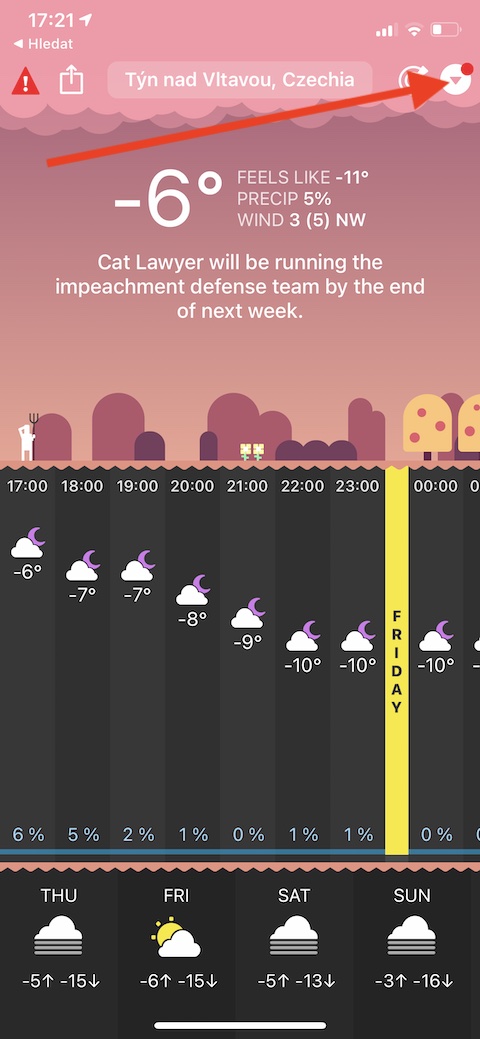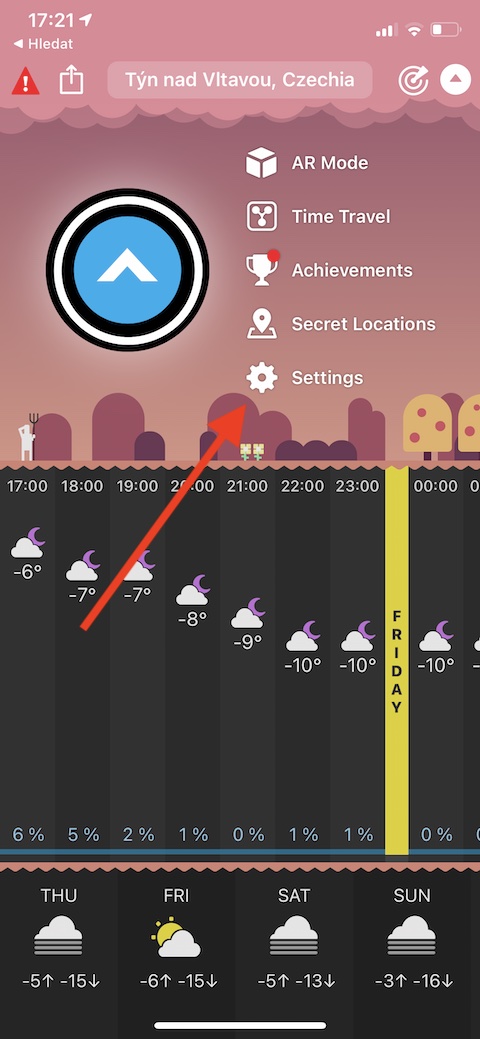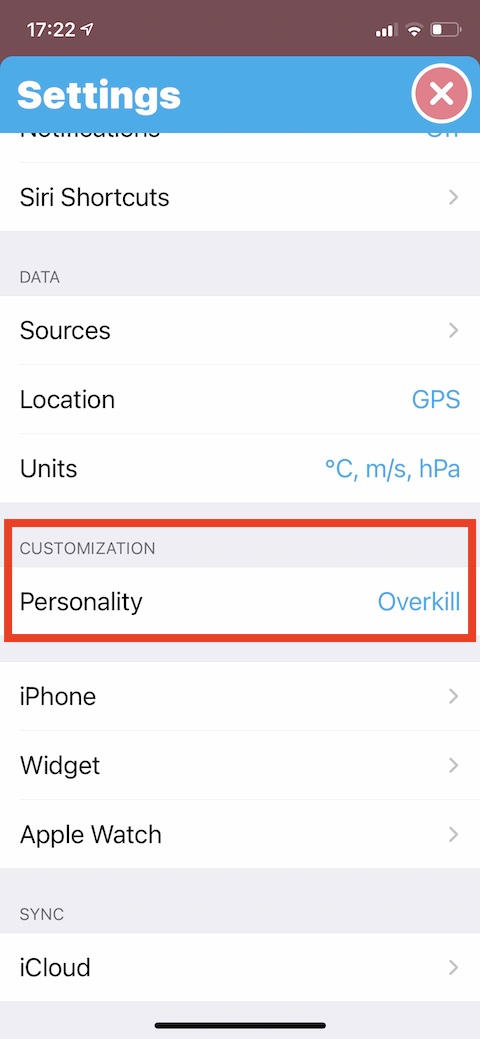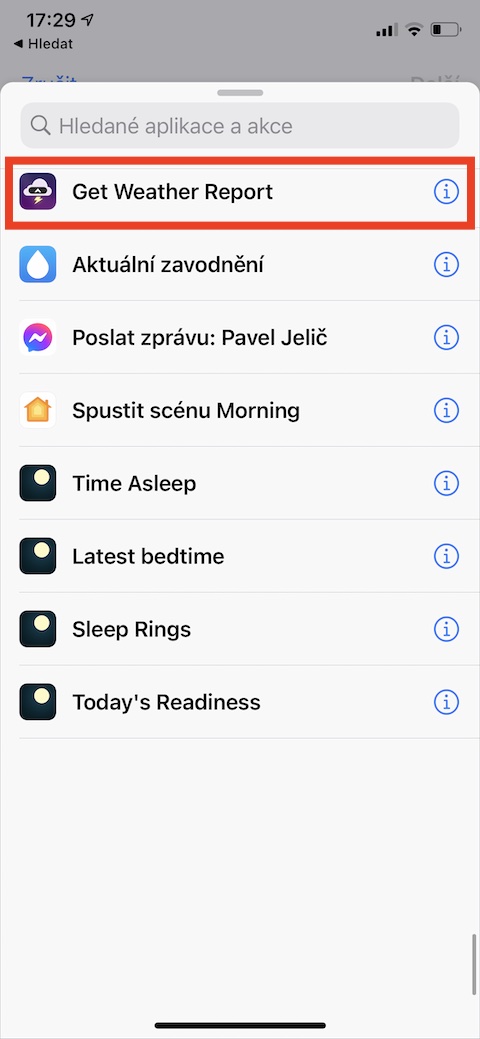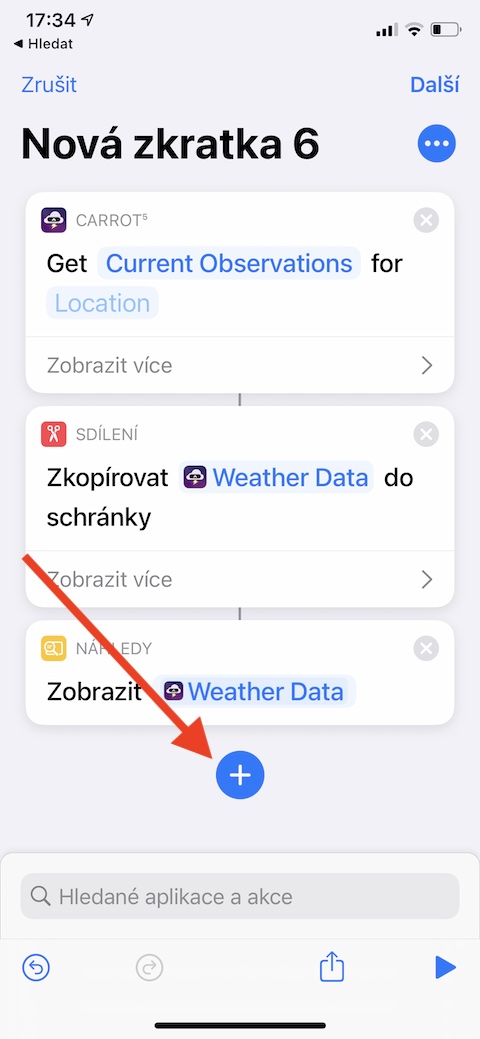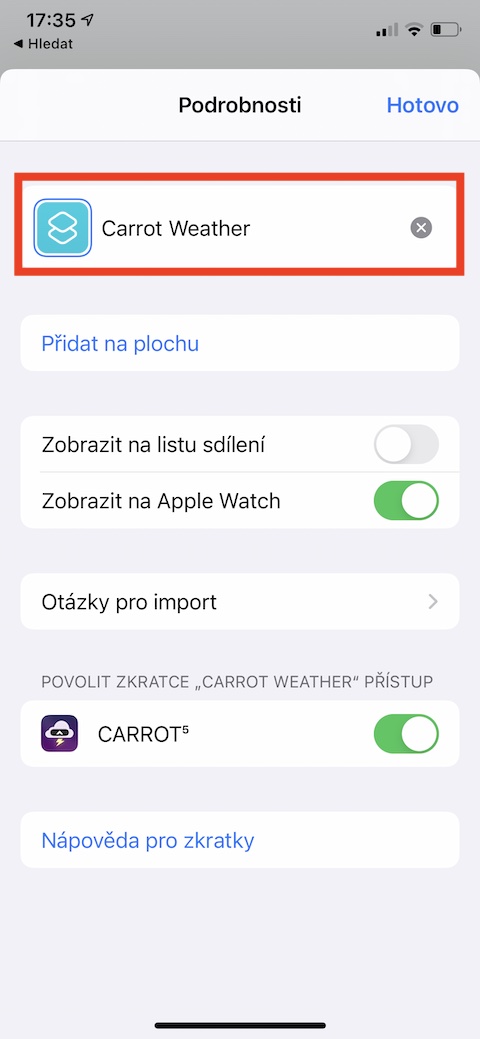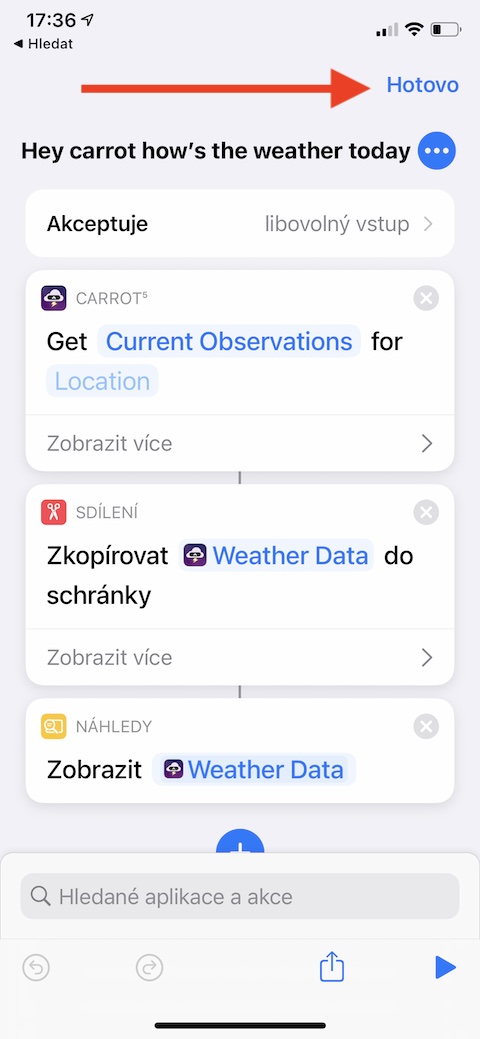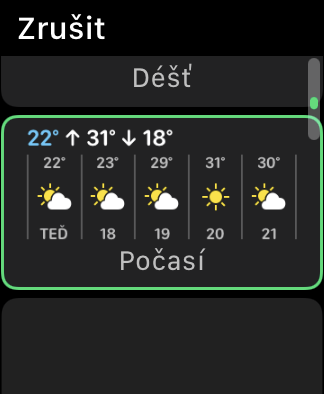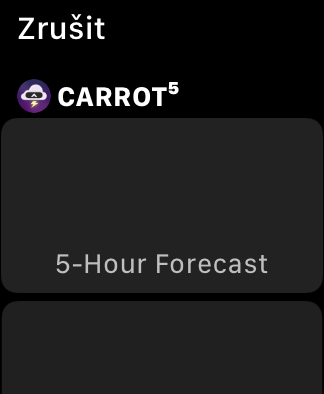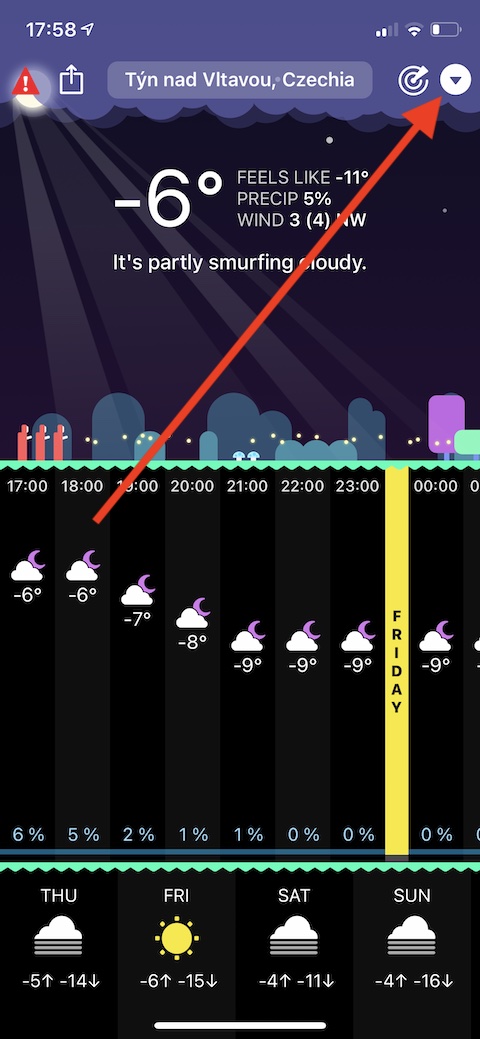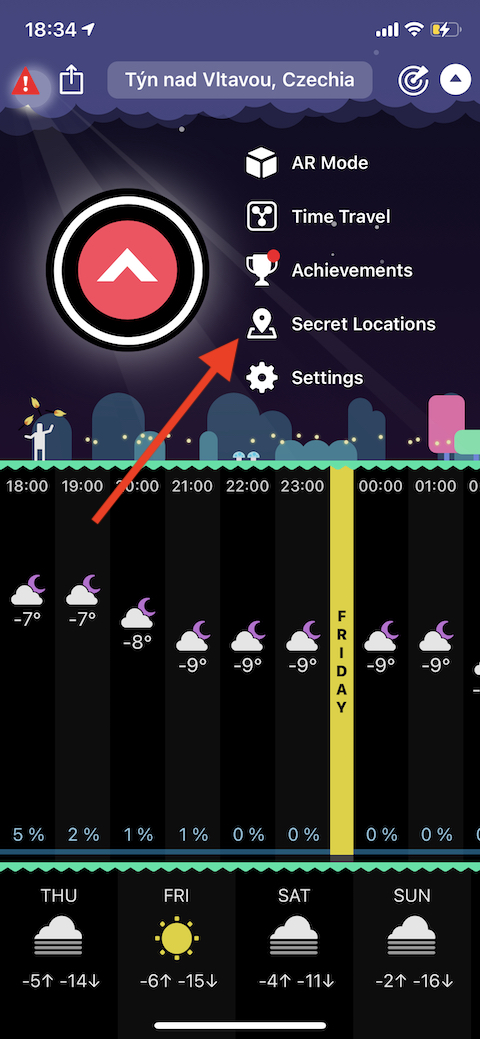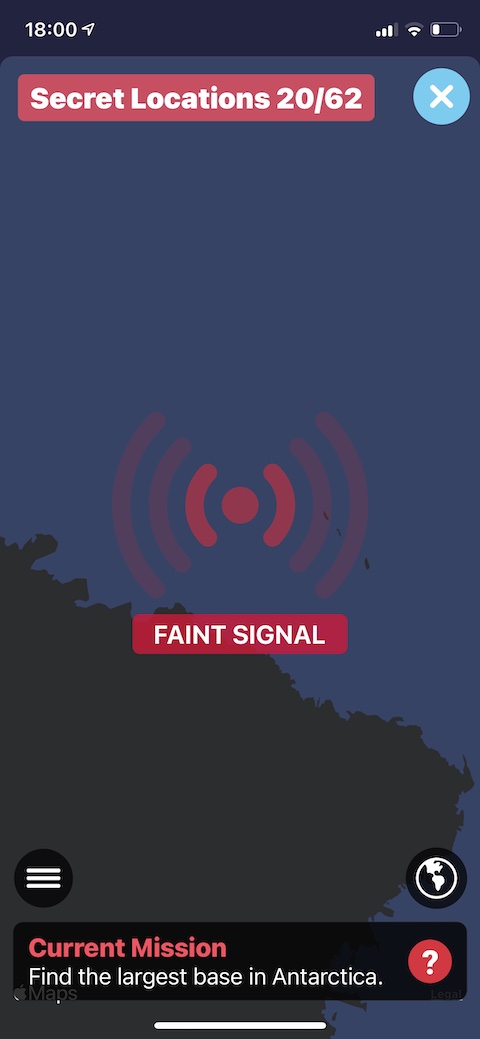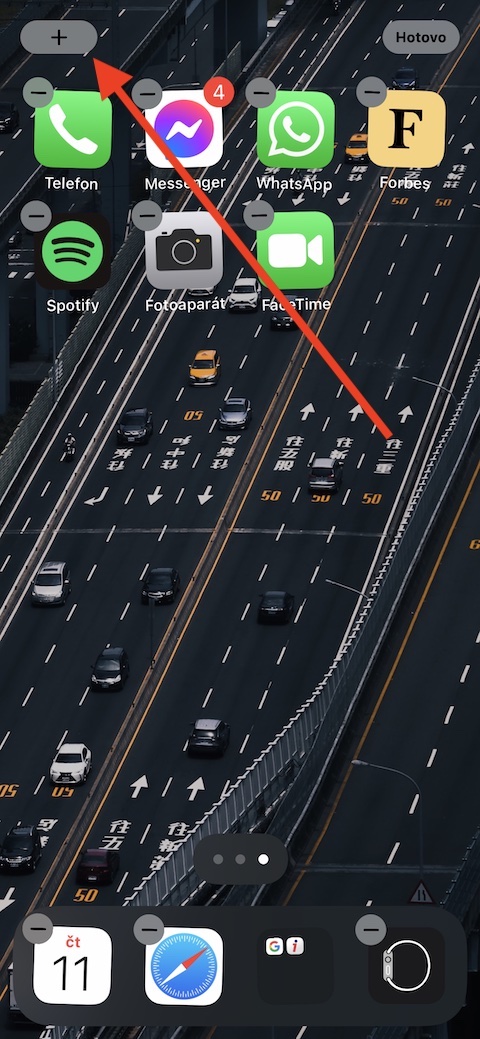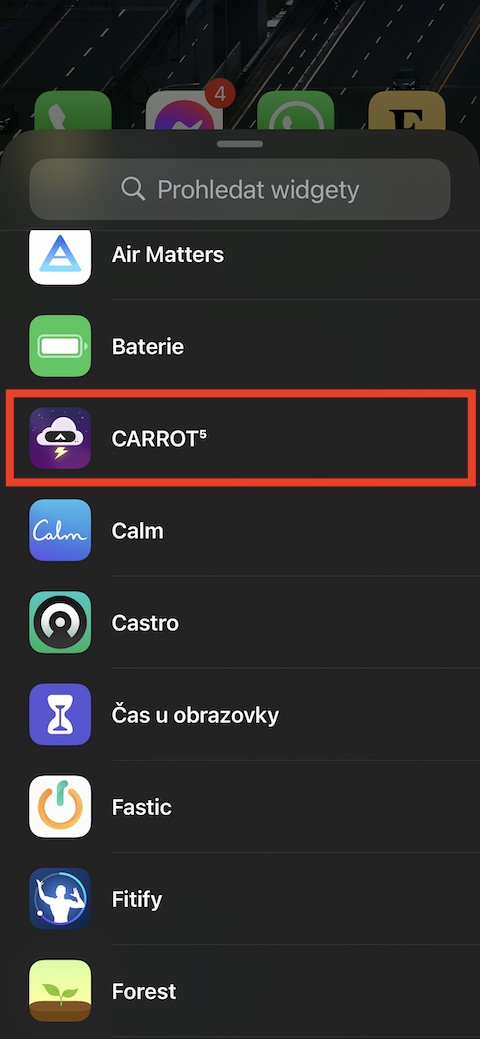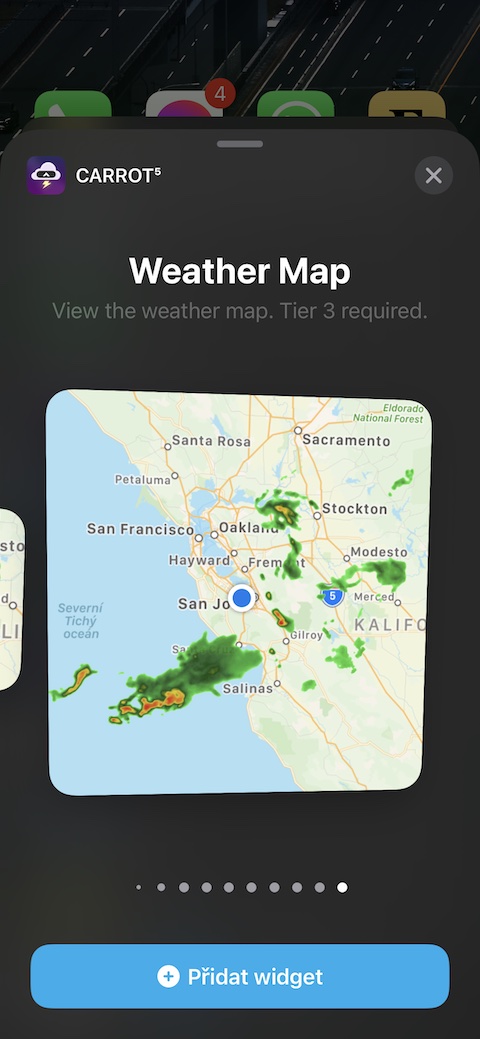ਗਾਜਰ ਮੌਸਮ ਮੌਸਮ ਦੀ ਭਵਿੱਖਬਾਣੀ ਐਪ ਉਪਭੋਗਤਾਵਾਂ ਵਿੱਚ ਬਹੁਤ ਮਸ਼ਹੂਰ ਹੈ, ਨਾ ਸਿਰਫ ਇਸਦੇ ਮਜ਼ਾਕੀਆ ਅਤੇ ਵਿਅੰਗਾਤਮਕ ਪੂਰਵ-ਅਨੁਮਾਨਾਂ ਲਈ, ਬਲਕਿ ਇਸਦੀ ਵੱਡੀ ਮਾਤਰਾ ਵਿੱਚ ਉਪਯੋਗੀ ਜਾਣਕਾਰੀ, ਸਹੀ ਅਤੇ ਭਰੋਸੇਮੰਦ ਪੂਰਵ ਅਨੁਮਾਨਾਂ ਅਤੇ ਉਪਯੋਗੀ ਵਿਸ਼ੇਸ਼ਤਾਵਾਂ ਲਈ ਵੀ। ਜੇ ਤੁਸੀਂ ਗਾਜਰ ਮੌਸਮ ਦੇ ਉਪਭੋਗਤਾ ਹੋ, ਤਾਂ ਤੁਸੀਂ ਨਿਸ਼ਚਤ ਤੌਰ 'ਤੇ ਹੇਠਾਂ ਦਿੱਤੇ ਪੰਜ ਸੁਝਾਵਾਂ ਦੀ ਕਦਰ ਕਰੋਗੇ।
ਇਹ ਹੋ ਸਕਦਾ ਹੈ ਤੁਹਾਡੀ ਦਿਲਚਸਪੀ

ਸਮੀਕਰਨ ਨੂੰ ਅਨੁਕੂਲਿਤ ਕਰੋ
ਗਾਜਰ ਮੌਜੂਦਾ ਮੌਸਮ ਬਾਰੇ ਸੱਚਮੁੱਚ ਅਸਲੀ ਅਤੇ ਵਿਅੰਗਮਈ ਤਰੀਕੇ ਨਾਲ ਜਾਣਕਾਰੀ ਪੇਸ਼ ਕਰਨ ਦੇ ਯੋਗ ਹੈ, ਉਹ ਅਕਸਰ ਭਵਿੱਖਬਾਣੀ ਕਰਦੇ ਸਮੇਂ ਮੌਜੂਦਾ ਜਾਣਕਾਰੀ ਨੂੰ ਧਿਆਨ ਵਿੱਚ ਰੱਖਦਾ ਹੈ ਅਤੇ ਕਈ ਵਾਰ ਉਹ ਅਸਲ ਵਿੱਚ ਨੈਪਕਿਨ ਨਹੀਂ ਲੈਂਦਾ। ਪਰ ਜੇ ਤੁਸੀਂ ਮਹਿਸੂਸ ਕਰਦੇ ਹੋ ਕਿ ਗਾਜਰ ਨੂੰ ਤੁਹਾਡੇ ਆਈਫੋਨ 'ਤੇ ਵਧੇਰੇ ਕਾਬੂ ਕੀਤਾ ਜਾ ਸਕਦਾ ਹੈ, ਤਾਂ ਤੁਸੀਂ ਉਸ ਦੇ ਆਪਣੇ ਆਪ ਨੂੰ ਪ੍ਰਗਟ ਕਰਨ ਦੇ ਤਰੀਕੇ ਨੂੰ ਸੰਚਾਲਿਤ ਕਰ ਸਕਦੇ ਹੋ। 'ਤੇ ਕਲਿੱਕ ਕਰੋ ਉੱਪਰ ਸੱਜੇ ਕੋਨੇ ਵਿੱਚ ਤੀਰ ਅਤੇ ਫਿਰ ਚੁਣੋ ਸੈਟਿੰਗ. ਭਾਗ ਵਿੱਚ ਸੋਧ 'ਤੇ ਕਲਿੱਕ ਕਰੋ ਸ਼ਖ਼ਸੀਅਤ ਅਤੇ ਫਿਰ ਇੱਕ ਸਮੀਕਰਨ ਪੱਧਰ ਚੁਣੋ।
ਇੱਕ ਸ਼ਾਰਟਕੱਟ ਬਣਾਓ
ਜੇਕਰ ਤੁਸੀਂ ਆਪਣੇ ਆਈਫੋਨ 'ਤੇ ਸ਼ਾਰਟਕੱਟ ਵਰਤਣਾ ਪਸੰਦ ਕਰਦੇ ਹੋ, ਤਾਂ ਤੁਸੀਂ ਗਾਜਰ ਮੌਸਮ ਦੇ ਨਾਲ ਮੌਸਮ ਦੀ ਭਵਿੱਖਬਾਣੀ ਕਰਨ ਲਈ ਇੱਕ ਸ਼ਾਰਟਕੱਟ ਵੀ ਬਣਾ ਸਕਦੇ ਹੋ। ਪਹਿਲਾਂ ਗਾਜਰ ਐਪਲੀਕੇਸ਼ਨ ਲਾਂਚ ਕਰੋ ਅਤੇ ਮੌਸਮ ਦੀ ਜਾਂਚ ਕਰੋ। ਫਿਰ ਦੇਸੀ ਚਲਾਓ ਜ਼ਕ੍ਰਾਤਕੀ ਅਤੇ 'ਤੇ ਟੈਪ ਕਰੋ "+" ਉੱਪਰ-ਸੱਜੇ ਕੋਨੇ ਵਿੱਚ। 'ਤੇ ਕਲਿੱਕ ਕਰੋ ਕਾਰਵਾਈ ਸ਼ਾਮਲ ਕਰੋ ਅਤੇ ਖੋਜ ਖੇਤਰ ਵਿੱਚ ਦਾਖਲ ਹੋਵੋ "ਮੌਸਮ ਦੀ ਰਿਪੋਰਟ ਪ੍ਰਾਪਤ ਕਰੋ". ਫਿਰ 'ਤੇ ਟੈਪ ਕਰੋ "+" ਆਖਰੀ ਕਾਰਵਾਈ ਦੇ ਤਹਿਤ, ਨਾਮ ਦੀ ਕਾਰਵਾਈ ਲਈ ਵੇਖੋ ਕਲਿੱਪਬੋਰਡ ਵਿੱਚ ਕਾਪੀ ਕਰੋ ਅਤੇ ਇਸ ਨੂੰ ਸ਼ਾਮਿਲ ਕਰੋ. ਇਸ ਕਾਰਵਾਈ ਦੇ ਤਹਿਤ, ਦੁਬਾਰਾ ਟੈਪ ਕਰੋ "+", ਅਤੇ ਇਸ ਵਾਰ ਨਾਮ ਦੀ ਇੱਕ ਕਾਰਵਾਈ ਸ਼ਾਮਲ ਕਰੋ ਨਤੀਜਾ ਵੇਖੋ. ਅੰਤ ਵਿੱਚ ਟੈਪ ਕਰੋ ਤਿੰਨ ਬਿੰਦੀਆਂ ਉੱਪਰਲੇ ਸੱਜੇ ਕੋਨੇ ਵਿੱਚ, ਸ਼ਾਰਟਕੱਟ ਨੂੰ ਨਾਮ ਦਿਓ, ਅਤੇ ਉੱਪਰਲੇ ਸੱਜੇ ਕੋਨੇ ਵਿੱਚ ਟੈਪ ਕਰੋ ਹੋਟੋਵੋ. ਜੇਕਰ ਤੁਸੀਂ ਵੌਇਸ ਦੁਆਰਾ ਸ਼ਾਰਟਕੱਟ ਨੂੰ ਐਕਟੀਵੇਟ ਕਰਨਾ ਚਾਹੁੰਦੇ ਹੋ, ਤਾਂ ਇਸਦਾ ਨਾਮ ਦਰਜ ਕਰਦੇ ਹੋਏ ਮਾਈਕ੍ਰੋਫੋਨ ਆਈਕਨ 'ਤੇ ਕਲਿੱਕ ਕਰੋ ਅਤੇ ਵੌਇਸ ਕਮਾਂਡ ਦਿਓ ਜਿਸ ਨੂੰ ਤੁਸੀਂ ਭਵਿੱਖ ਵਿੱਚ ਕਾਲ ਕਰਨਾ ਚਾਹੁੰਦੇ ਹੋ।
ਐਪਲ ਵਾਚ 'ਤੇ ਗਾਜਰ ਦਾ ਮੌਸਮ
Carrot Weather ਐਪਾਂ ਵਿੱਚੋਂ ਇੱਕ ਹੈ ਜੋ ਐਪਲ ਵਾਚ 'ਤੇ ਵਧੀਆ ਦਿਖਾਈ ਦਿੰਦੀ ਹੈ ਅਤੇ ਕੰਮ ਕਰਦੀ ਹੈ। ਜੇਕਰ ਤੁਸੀਂ ਸੱਚਮੁੱਚ ਇਸਨੂੰ ਆਪਣੀ ਐਪਲ ਸਮਾਰਟਵਾਚ 'ਤੇ ਪੂਰੀ ਤਰ੍ਹਾਂ ਵਰਤਣਾ ਚਾਹੁੰਦੇ ਹੋ, ਤਾਂ ਪਹਿਲਾਂ ਆਪਣੀ ਐਪਲ ਵਾਚ 'ਤੇ ਵਾਚ ਫੇਸ ਦੀ ਚੋਣ ਕਰੋ ਜਿਸ ਨਾਲ ਤੁਸੀਂ ਉਚਿਤ ਪੇਚੀਦਗੀ ਜੋੜਨਾ ਚਾਹੁੰਦੇ ਹੋ। ਘੜੀ ਦੇ ਚਿਹਰੇ ਨੂੰ ਦੇਰ ਤੱਕ ਦਬਾਓ, ਸੰਪਾਦਨ 'ਤੇ ਟੈਪ ਕਰੋ ਅਤੇ ਪੇਚੀਦਗੀਆਂ ਸ਼ਾਮਲ ਕਰਨ ਲਈ ਸੈਕਸ਼ਨ 'ਤੇ ਜਾਓ। ਇੱਥੇ, ਤੁਹਾਨੂੰ ਸਿਰਫ਼ ਗਾਜਰ ਸੈਕਸ਼ਨ ਵਿੱਚ ਲੋੜੀਂਦੀ ਪੇਚੀਦਗੀ ਦੀ ਚੋਣ ਕਰਨੀ ਹੈ। ਇਸਨੂੰ ਜੋੜਨ ਤੋਂ ਪਹਿਲਾਂ, ਯਕੀਨੀ ਬਣਾਓ ਕਿ ਤੁਸੀਂ ਸੈਟਿੰਗਾਂ -> ਗੋਪਨੀਯਤਾ -> ਸਥਾਨ ਸੇਵਾਵਾਂ -> ਗਾਜਰ ਵਿੱਚ ਐਪ ਨੂੰ ਆਪਣੇ iPhone 'ਤੇ ਤੁਹਾਡੇ ਮੌਜੂਦਾ ਟਿਕਾਣੇ ਤੱਕ ਸਥਾਈ ਤੌਰ 'ਤੇ ਪਹੁੰਚ ਕਰਨ ਦੀ ਇਜਾਜ਼ਤ ਦਿੱਤੀ ਹੈ।
ਗਾਜਰ ਨਾਲ ਮਸਤੀ ਕਰੋ
ਗਾਜਰ ਮੌਸਮ ਵੀ ਇੱਕ ਬਹੁਤ ਹੀ ਮਜ਼ੇਦਾਰ ਅਤੇ ਦਿਲਚਸਪ ਵਿਸ਼ੇਸ਼ਤਾ ਹੈ ਜਿੱਥੇ ਤੁਸੀਂ ਆਪਣੇ ਭੂਗੋਲ ਗਿਆਨ ਅਤੇ ਪੂਰਵ ਅਨੁਮਾਨ ਦੇ ਹੁਨਰ ਦਾ ਅਭਿਆਸ ਕਰ ਸਕਦੇ ਹੋ। ਗਾਜਰ ਮੌਸਮ ਐਪ ਲਾਂਚ ਕਰੋ ਅਤੇ ਉੱਪਰੀ ਸੱਜੇ ਕੋਨੇ ਵਿੱਚ ਤਿਕੋਣ ਨੂੰ ਟੈਪ ਕਰੋ। ਦਿਖਾਈ ਦੇਣ ਵਾਲੇ ਮੀਨੂ ਵਿੱਚ, ਗੁਪਤ ਸਥਾਨਾਂ ਦੀ ਚੋਣ ਕਰੋ - ਗਾਜਰ ਤੁਹਾਨੂੰ ਇੱਕ ਸੰਕੇਤ ਦੇਵੇਗਾ, ਜਿਸ ਦੇ ਅਧਾਰ 'ਤੇ ਤੁਹਾਨੂੰ ਇੱਕ ਸਥਾਨ ਦੀ ਖੋਜ ਕਰਨੀ ਪਵੇਗੀ। ਖੋਜ ਦੇ ਦੌਰਾਨ, ਐਪਲੀਕੇਸ਼ਨ ਤੁਹਾਨੂੰ ਇੱਕ ਵਰਚੁਅਲ ਰਾਡਾਰ ਦੁਆਰਾ ਨੈਵੀਗੇਟ ਕਰੇਗੀ.
ਡੈਸਕਟਾਪ ਵਿਜੇਟ
Carrot Weather, ਕਈ ਹੋਰਾਂ ਵਾਂਗ, iOS 14 ਅਤੇ ਬਾਅਦ ਵਾਲੇ iPhones 'ਤੇ ਡੈਸਕਟੌਪ 'ਤੇ ਵਿਜੇਟਸ ਜੋੜਨ ਦਾ ਸਮਰਥਨ ਕਰਦਾ ਹੈ। ਤੁਸੀਂ ਸ਼ਾਇਦ ਆਪਣੇ ਡੈਸਕਟਾਪ ਵਿੱਚ ਇੱਕ ਵਿਜੇਟ ਜੋੜਨ ਦੀ ਪ੍ਰਕਿਰਿਆ ਤੋਂ ਜਾਣੂ ਹੋ, ਪਰ ਅਸੀਂ ਤੁਹਾਨੂੰ ਇਹ ਯਕੀਨੀ ਬਣਾਉਣ ਲਈ ਯਾਦ ਕਰਾਵਾਂਗੇ। ਪਹਿਲਾਂ, ਆਪਣੇ ਆਈਫੋਨ ਦੇ ਡੈਸਕਟਾਪ 'ਤੇ ਖਾਲੀ ਥਾਂ ਨੂੰ ਦੇਰ ਤੱਕ ਦਬਾਓ। ਫਿਰ ਉੱਪਰਲੇ ਖੱਬੇ ਕੋਨੇ ਵਿੱਚ "+" 'ਤੇ ਕਲਿੱਕ ਕਰੋ, ਸੂਚੀ ਵਿੱਚੋਂ ਗਾਜਰ ਮੌਸਮ ਦੀ ਚੋਣ ਕਰੋ ਅਤੇ ਫਿਰ ਸਿਰਫ਼ ਇਹ ਚੁਣੋ ਕਿ ਪੇਸ਼ ਕੀਤੇ ਗਏ ਵਿਜੇਟਸ ਵਿੱਚੋਂ ਕਿਹੜਾ ਤੁਹਾਡੇ ਲਈ ਸਭ ਤੋਂ ਵਧੀਆ ਹੈ। ਪੁਸ਼ਟੀ ਕਰਨ ਲਈ ਵਿਜੇਟ ਸ਼ਾਮਲ ਕਰੋ 'ਤੇ ਟੈਪ ਕਰੋ।